Word程序是很多小伙伴都在使用的一款文字文档编辑程序,在这款程序中,我们可以根据自己的需求对文字文档进行各种编辑,添加各种内容。有的小伙伴在使用Word程序的过程中可能会需要在文档中设置交叉引用,也就是点击一处就能够跳转到另一处。这时我们只需要先给文字设置好标题样式,然后放置好光标位置,接着在引用的子工具栏中打开交叉引用工具,最后在弹框中完成交叉引用的设置再点击插入选项即可。有的小伙伴可能不清楚具体的操作方法,接下来小编就来和大家分享一下word文档设置交叉引用的方法。
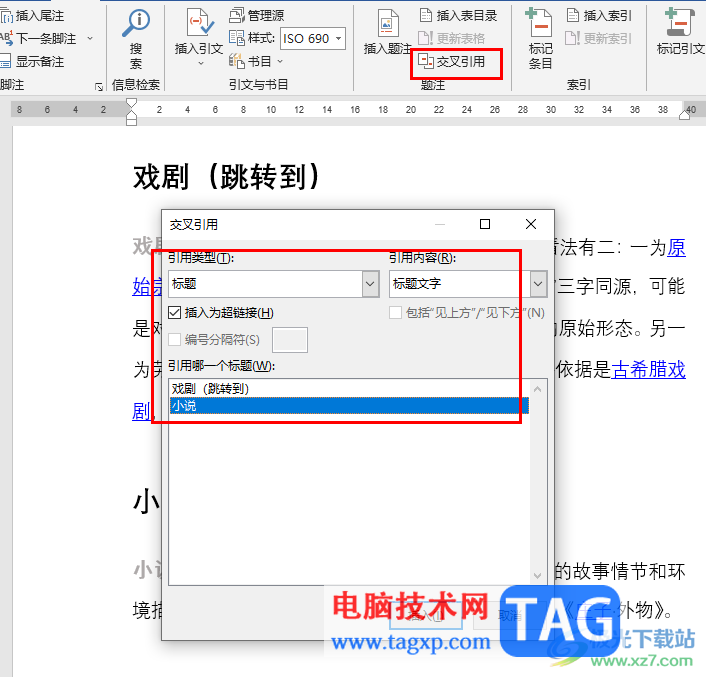
1、第一步,我们右键单击一个文字文档,然后先点击“打开方式”选项,再选择“Word”选项

2、第二步,进入Word程序页面之后,我们选中文字,然后在“开始”的子工具栏中给文字设置好标题样式
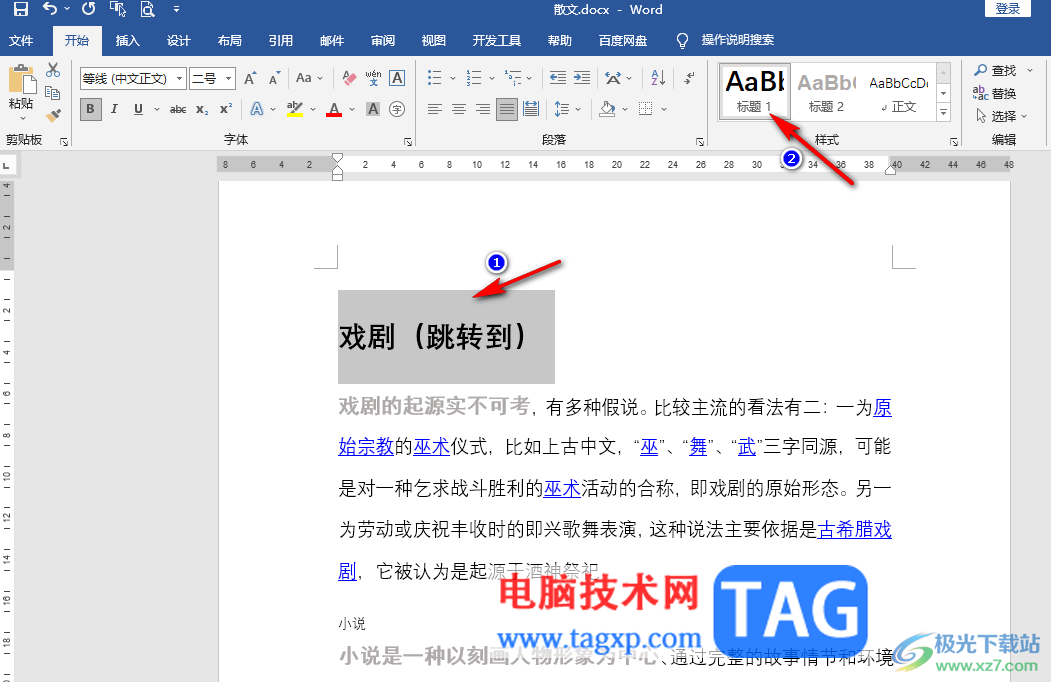
3、第三步,我们给需要设置交叉引用的文字都设置好标题样式,接着将鼠标光标放在需要跳转的位置,然后在“应用”的子工具栏中打开“交叉引用”工具
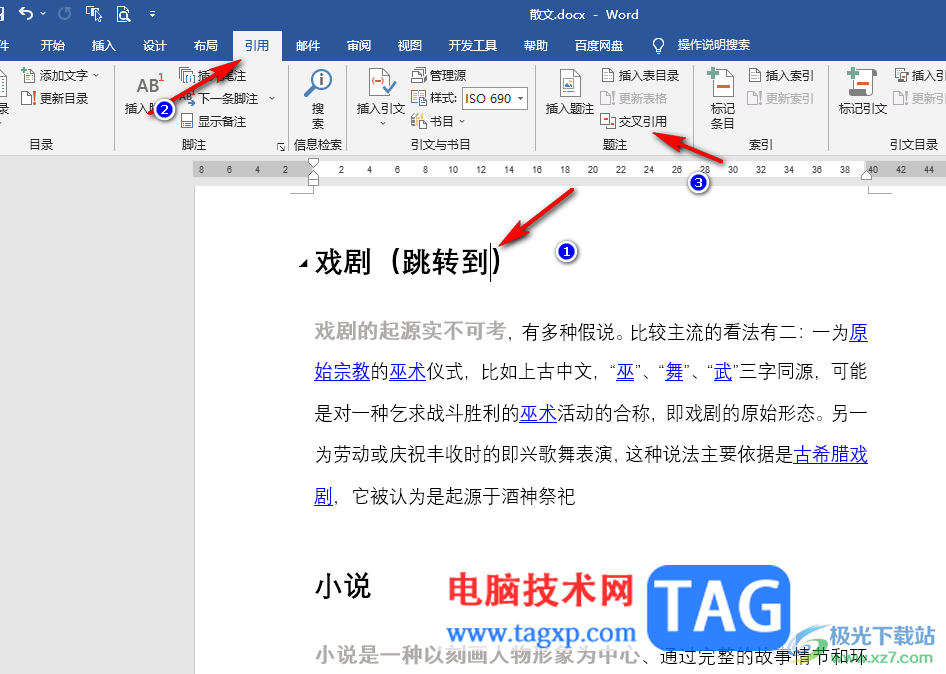
4、第四步,进入交叉引用的弹框之后,我们在该页面中将引用类型设置为“标题”,将“引用内容”设置为“标题文字”,再选择好需要引用的标题,最后点击“插入”选项即可
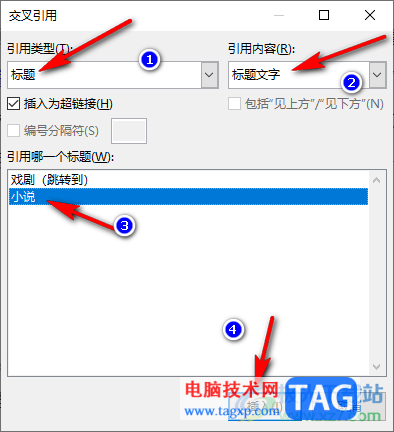
5、第五步,插入引用的文字之后,我们将鼠标移到引用的文字上,然后先按住“Ctrl”键,再点击文字就能自动跳转到引用的内容处了
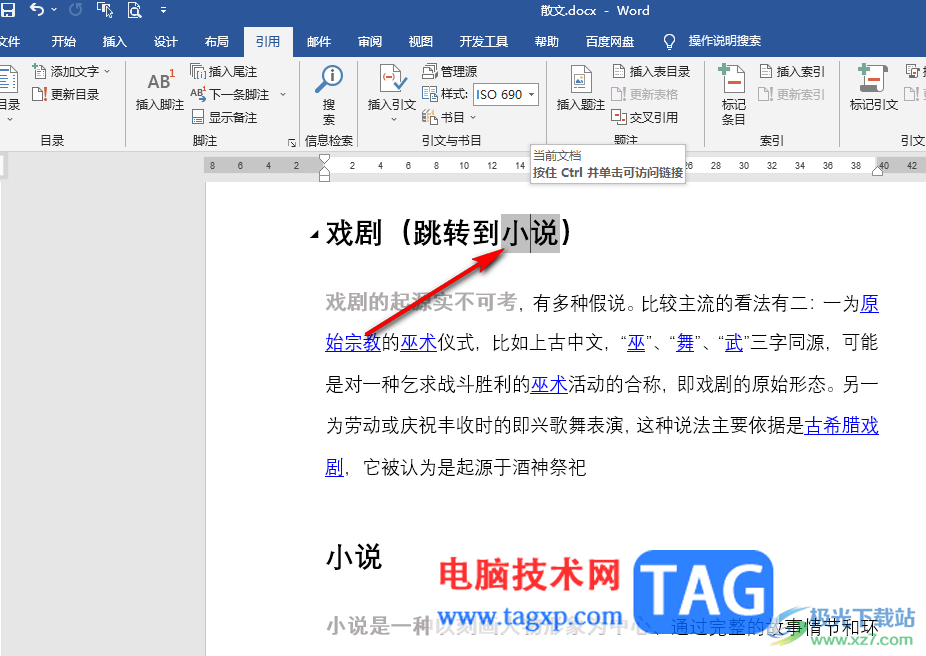
以上就是小编整理总结出的关于Word文档设置交叉引用的方法,我们在Word中先设置好标题样式,然后将光标放在合适位置,接着打开交叉引用工具,再在弹框中设置好引用类型、引用内容和引用的标题,最后点击插入选项即可,感兴趣的小伙伴快去试试吧。
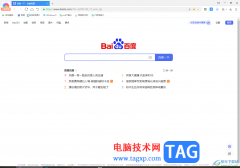 360极速浏览器解决主页被百度篡改的方法
360极速浏览器解决主页被百度篡改的方法
大家在操作电脑的时候,相信都是会使用到浏览器的,浏览器是......
阅读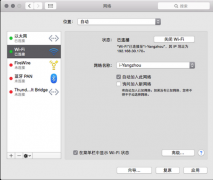 Mac怎么共享wifi Mac电脑wifi共享
Mac怎么共享wifi Mac电脑wifi共享
Mac怎么共享wifi ? Mac电脑wifi共享该怎么设置?时候可能需要把M......
阅读 哔哩哔哩发送彩色弹幕的方法
哔哩哔哩发送彩色弹幕的方法
哔哩哔哩是国内知名的弹幕网站,在哔哩哔哩中我们除了可以观......
阅读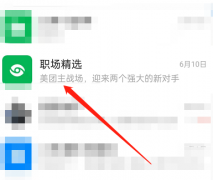 钉钉怎么关闭职场精选通知-钉钉关闭职场
钉钉怎么关闭职场精选通知-钉钉关闭职场
钉钉怎么关闭职场精选通知呢?今日小编就介绍了钉钉关闭职场精......
阅读 声卡故障排除几例
声卡故障排除几例
经常遇到声卡不能发声或声音不正常的现象。如何排除故障,使......
阅读 一款名为DG2MB的神秘产品出
一款名为DG2MB的神秘产品出 英特尔将在 GDC 2022 上推出
英特尔将在 GDC 2022 上推出 英特尔针对新 Spectre V2 漏
英特尔针对新 Spectre V2 漏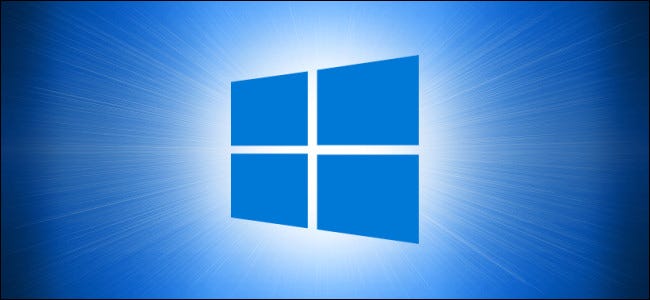 英特尔通过 Windows 11 支持
英特尔通过 Windows 11 支持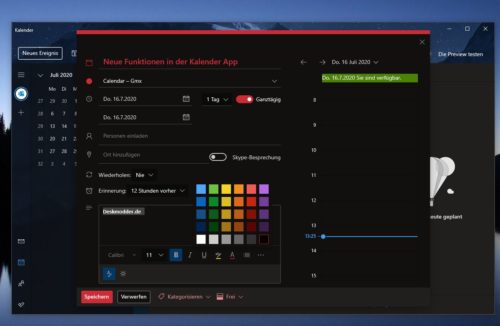 Windows10日历应用程序具有
Windows10日历应用程序具有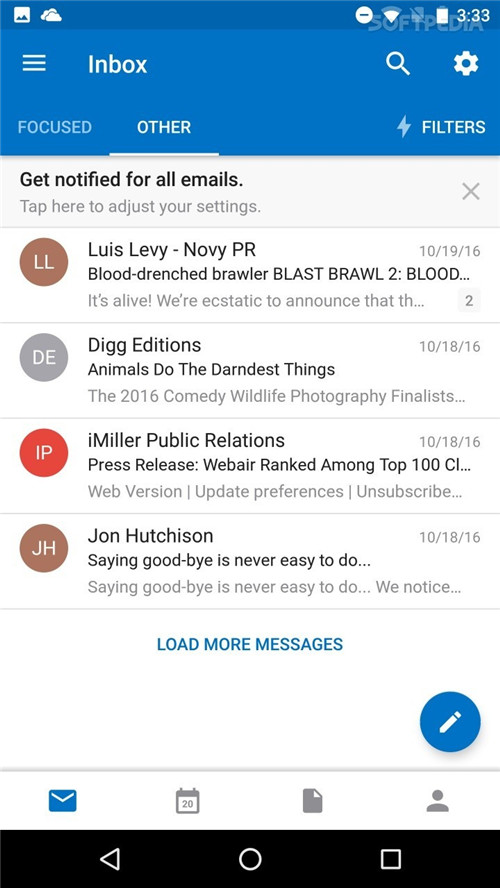 Outlook现在可以为您阅读所
Outlook现在可以为您阅读所 注意最新的Windows11和Wind
注意最新的Windows11和Wind 哔哩哔哩全区广播关闭方
哔哩哔哩全区广播关闭方 月光骑士美剧完整版观看
月光骑士美剧完整版观看 《怪物猎人崛起》双刀如
《怪物猎人崛起》双刀如 《木筏求生》启动发射成
《木筏求生》启动发射成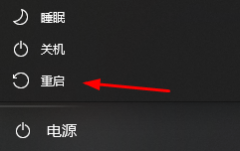 网卡驱动程序不正常上不
网卡驱动程序不正常上不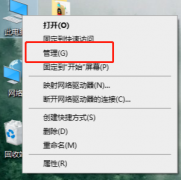 盈通3060怎么更新驱动
盈通3060怎么更新驱动 RTX 6800评测跑分参数介绍
RTX 6800评测跑分参数介绍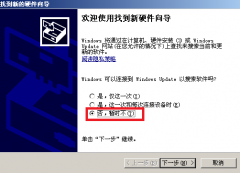 oki打印机驱动安装
oki打印机驱动安装 win7优化软件推荐
win7优化软件推荐 xmind把曲线拉直的教程
xmind把曲线拉直的教程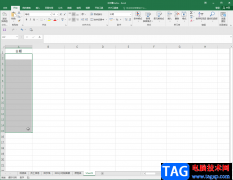 Excel设置日期的格式的方法
Excel设置日期的格式的方法 WPS Word文档有虚线边框的解
WPS Word文档有虚线边框的解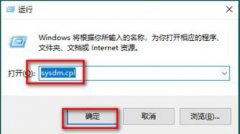 win10桌面一大堆数字解决方
win10桌面一大堆数字解决方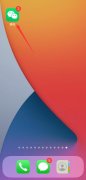 微信折叠置顶聊天怎么打
微信折叠置顶聊天怎么打 如何使用ManageWirelessNetwo
如何使用ManageWirelessNetwo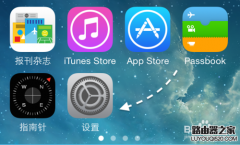 手机怎么删除wifi无线网络
手机怎么删除wifi无线网络
在word软件中用户可以感受到许多强大的功能,能够很好的满足用户的需求,并且简单快速的解决编辑问题,通常用户会用来编辑文档格式、编写论文、撰写文章等,当用户在编辑文档文件时,...
次阅读
现在是讲效率的年代,我们怎样才能够在Word中快起来呢?下面是小编觉得word中最实用10个应用技巧。 1.快速定位到上次编辑位置 打开Word文件后,按下Shift+F5键您就会发现光标已经快速...
次阅读

word是一款由微软公司发布的专业文字处理软件,为用户提供了许多强大且实用的文字编排功能,因此许多用户在编辑文档文件时,都会选择在word软件中来解决,用户在处理文档时,经常需要根...
次阅读

越来越多的用户会在电脑上安装下载word软件,因为这款办公软件可以让用户编辑文档文件,给用户带来了不少的好处,当用户在使用这款办公软件时,就会发现其中的功能是很强大的,可以根...
次阅读

说到制作流程图,一般人都会用PS、AI、CDR等软件,其实在word2007中也可以制作流程图,word功能强大,我们可以利用自选图形库提供的流程图形状和连接符制作各种流程图。具体怎么操作...
次阅读

word软件在很早之前就出现了,一出现就吸引了不少用户前来使用,用户使用过后都对word软件赞不绝口的,word软件也因此成为了用户电脑上的装机必备,在这款办公软件中,用户可以感受到许多...
次阅读

在Word文档这款文字处理中我们有时候会录入一些带编号的内容,我们可以使用Word文档中的自动编号功能帮助我们快速进行编号,只需要输入内容后选中,然后在“开始”选项卡的“段落”栏点...
次阅读

Word文档是一款非常受欢迎的文本处理软件,在其中我们可以使用各种专业化的功能进行编辑处理。如果我们在Word文档中编辑和处理文本内容时希望将图片设置为背景,小伙伴们知道具体该如何...
次阅读
如果文档打开不正常,可以使用如下几种办法来恢复其中保存的所有或者大部分信息: (1). 复制到新的文档。可以拷贝文档中除了最后一个段落标志之外的所有对象至一个新的文档。...
次阅读
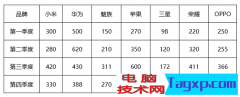
实际的工作中,如果文档中的表格数据非常不符合我们的阅读习惯,通常 需要对表格进行行列互换 ,重新排列一下。 简单来说,就是将原来的列换为行,原来的行转换为列。 例如,下图所示...
次阅读

很多小伙伴都喜欢使用Word程序对文字文档进行编辑,因为Word程序中有许多实用功能,能够满足我们对于文字文档的各种编辑需求。在对文字文档进行编辑的过程中,有的小伙伴可能会遇到打印...
次阅读

Word文档是很多小伙伴都在使用的一款软件,在其中我们有时候会输入一些特殊符号,如果我们需要在Word文档中输入省略号,小伙伴们知道具体该如何进行操作吗,其实操作方法是非常简单的。...
次阅读

很多小伙伴在对文字文档进行编辑的时候都会优先选择Word程序,因为Word中的功能十分的丰富,并且操作简单。在Word中我们可以实现各种操作,例如将文字变为空心字。在文字文档的页面中,我...
次阅读

相信用过Office的小伙伴们都遇到过这样的惨痛经历 1、突然断电、突然重启、Windows突然遭遇不测等未知情况,导致Office文档不正常关闭; 2、 打开Office文档正在粘贴、复制图表文字,绞...
次阅读

有些朋友在平时的工作中经常要转换文档性质,例如将公文修改成演讲稿、将论文改成报告等,不同文档的格式都不一样,修改起来很麻烦,有没有方法可以快速转换两种不同性质文档...
次阅读